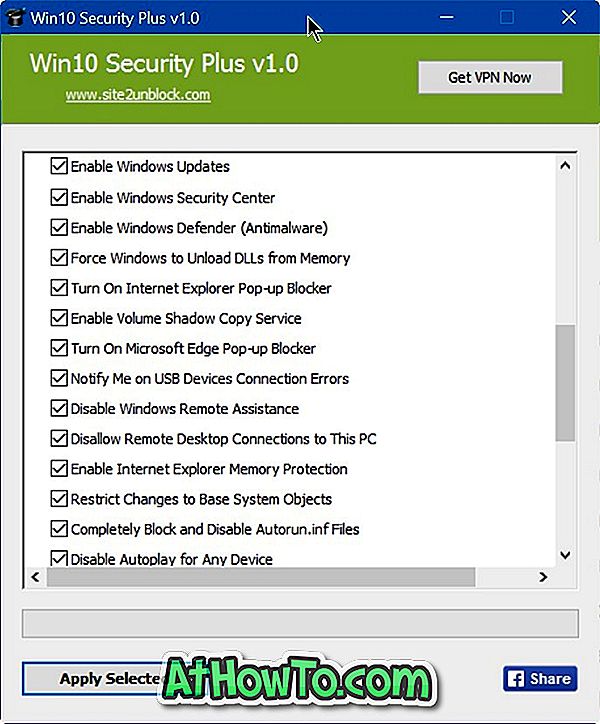Apple เพิ่งเปิดตัวการอัปเดตครั้งสำคัญสำหรับระบบปฏิบัติการ OS X ในรูปแบบของ OS X Yosemite OS X Yosemite (v10.10) มีให้บริการฟรีสำหรับผู้ใช้ Mac ที่ใช้ OS X Snow Leopard, Lion, Mountain Lion หรือ Mavericks สามารถอัพเกรดเป็นเวอร์ชั่นล่าสุดของ Mac OS X ได้ฟรีอย่างแน่นอน
ในขณะที่หนึ่งสามารถอัพเกรดเป็น Mac OS X Yosemite จากรุ่นที่รองรับได้อย่างง่ายดายบางท่านที่ต้องการทำการติดตั้ง OS X Yosemite ที่สะอาดอาจต้องการทำการติดตั้ง OS X Yosemite ใหม่จาก USB ที่สามารถบู๊ตได้

เช่นเดียวกับผู้ใช้ Windows ผู้ใช้ Mac สามารถสร้าง USB ที่สามารถบู๊ตได้จาก Terminal แต่ผู้ที่ไม่คุ้นเคยกับเทอร์มินัลสามารถใช้แอปฟรีที่ชื่อว่า DiskMaker X เพื่อเตรียม USB ที่สามารถบู๊ตได้
ในการสร้าง USB ที่สามารถบูตได้ของ OS X Yosemite คุณต้องดาวน์โหลด Mac OS X Yosemite ก่อนจาก App Store ในการสร้าง USB ที่สามารถบูตได้ของ OS X Yosemite โดยใช้ DiskMaker X โปรดทำตามคำแนะนำด้านล่าง
OS X Yosemite USB ที่สามารถบู๊ตได้
ขั้นตอนที่ 1: ขั้นตอนแรกคือการดาวน์โหลดไฟล์ติดตั้ง OS X Yosemite ขนาดการดาวน์โหลดประมาณ 5.2 GB และสามารถดาวน์โหลดได้โดยทำตามคำแนะนำในวิธีดาวน์โหลด OS X Yosemite
ขั้นตอนที่ 2: ขั้นตอนถัดไปคือการดาวน์โหลดและติดตั้งแอป DiskMaker X ดังกล่าวข้างต้น DiskMaker X เป็นแอพฟรี เยี่ยมชมหน้านี้เพื่อดาวน์โหลด DiskMaker X เวอร์ชั่นล่าสุด
ติดตั้ง DiskMaker X และเรียกใช้เหมือนกัน
ขั้นตอนที่ 3: เมื่อเปิดตัวแอพคุณจะเห็นหน้าจอต่อไปนี้:
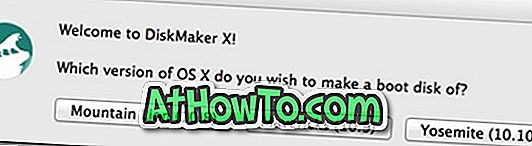
คลิกที่ปุ่มชื่อโยเซมิตี (10.10) เพื่อไปยังหน้าจอถัดไป
ขั้นตอนที่ 4: DiskMaker X จะสแกนไฟล์การติดตั้งที่อยู่ในโฟลเดอร์ Applications โดยอัตโนมัติและจะขออนุญาตจากคุณในการใช้ไฟล์เดียวกัน คลิก ใช้ ปุ่ม คัดลอกนี้ เพื่อใช้ไฟล์การติดตั้งโยเซมิตี แต่ถ้าซอฟต์แวร์การติดตั้งอยู่ในไดรฟ์อื่นโปรดคลิกปุ่มที่มีข้อความใช้สำเนาอื่นแล้วเรียกดูตำแหน่งเพื่อเลือกไฟล์การติดตั้ง
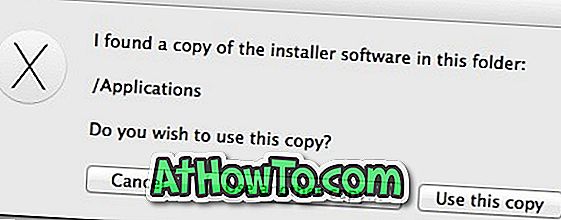
ขั้นตอนที่ 5: ในขั้นตอนนี้คุณต้องเลือกไดรฟ์ USB ของคุณ ก่อนดำเนินการเพิ่มเติมโปรดสำรองข้อมูลทั้งหมดจาก USB เนื่องจากจะถูกลบ
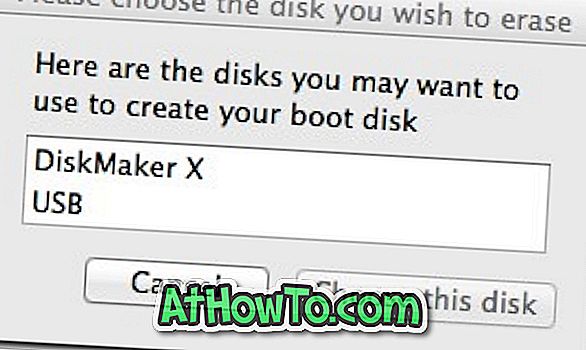

คลิกปุ่ม ไดรฟ์หัวแม่มือ USB 8GB เพื่อเลือกไดรฟ์ USB ของคุณ เมื่อคุณเลือกไดรฟ์ USB คุณจะเห็นกล่องโต้ตอบการยืนยันเพื่อขออนุญาตลบไดรฟ์ USB ที่เลือก คลิก ลบแล้วสร้าง ปุ่ม ดิสก์ เพื่อเริ่มเตรียม USB สำหรับติดตั้ง OS X Yosemite ที่สามารถบูตได้
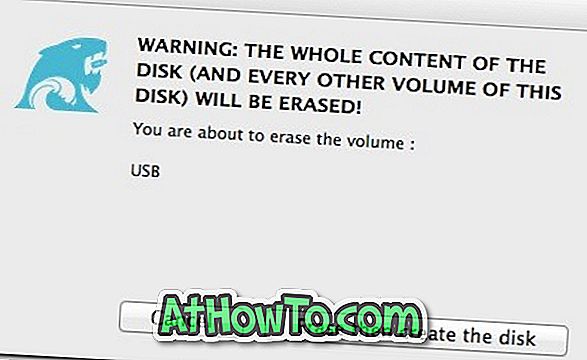
ขั้นตอนที่ 6: รอสองสามนาทีเพื่อให้ DiskMaker X ทำงานให้เสร็จ เมื่อ USB ที่บูตได้ของ Yosemite พร้อมแล้วคุณสามารถติดตั้ง Yosemite ได้จากไดรฟ์ USB โชคดี.